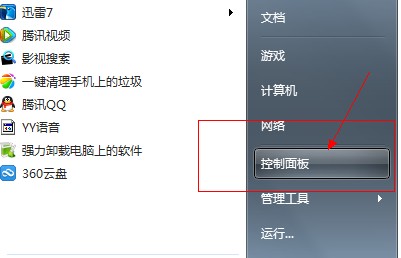Win7怎么设置默认浏览器
时间:2014-12-24 11:06 来源:未知 作者:电脑知识大全 点击:次
我么在使用浏览器浏览网页的时候可能是因为习惯性的使用一个浏览器,当某一天默认浏览器突然被篡改成其他的浏览器了,使用起来肯定会感觉不习惯。那么当我们的默认浏览器被篡改了怎么设置默认浏览器?下面电脑知识大全小编就来以win7系统为例来具体的讲解下操作方法。 一、首先在Win7桌面左下角打开“开始菜单”,在弹出的窗口中,点击打开【控制面板】,如下图所示。
 三、之后再点击进入【设置默认程序】,如下图所示。  Ps.细心的朋友,一定会发现,在上面的第一步的开始菜单中,直接是可以直接找到【默认程序】设置入口的。 
四、最后在默认程序设置中,先在左侧选中需要设置默认的浏览器名称,这里笔者想要将Internet Explore,也就是IE浏览器设置为默认浏览器,因此只需要选中Internet Explore,然后点击选择右侧底部的【将此程序设置为默认值】,最后点击底部的【确定】就完成了。 360浏览器怎么取消设置默认浏览win7默认浏览器怎么设置(责任编辑:电脑知识大全) |
- 上一篇:win7怎么卸载ie浏览器
- 下一篇:win7屏幕亮度怎么调